• Abgelegt bei: Dateiwiederherstellungslösung • Bewährte Lösungen
Jeder von uns würde es vorziehen, Dateien zu bearbeiten und diese für die spätere Verwendung auf der Festplatte zu belassen, ohne sich Sorgen machen zu müssen. Aber wie sich herausstellt, sind die Dinge nicht so einfach. Eventuell sind sie Opfer solch beschädigter Dateien. Dies ist der Zeitpunkt, an dem Sie die Fehlerbehebung verwenden können, um die beschädigten Dateien zu reparieren.
- Teil 1: Das beste Datei Reparatur Toolkit für MS Office Dateien
- Teil 2: Wie man beschädigte MS Word Dateien repariert
- Teil 3: Wie man beschädigte MS Excel Dateien repariert
- Teil 4: Wie man beschädigte MS PowerPoint Dateien repariert
Die Fehlermeldungen sind jedoch keine Hilfe, um das eigentliche Problem hinter dem Fehler zu identifizieren; ein paar Beispiele sind folgende:
- "Der Dokumentname oder der Pfad ist ungültig. Versuchen Sie diese Lösungen. Überprüfen Sie die Dateiberechtigungen für das Dokument oder Laufwerk. Verwenden Sie das Dialogfeld "Datei öffnen", um das Dokument zu suchen."
- "Word kann das Dokument nicht öffnen: Der Benutzer hat keine Zugriffsrechte.
- Fehlerhafte Zeichen beim Öffnen der Datei.
Aus diesem Grund wird es schwierig, beschädigte Dateien zu reparieren. Die Fehlermeldungen sind generisch und es kann mehrere Gründe geben, durch die der Fehler entstanden sein könnte.
Einige der häufigsten Gründe für solche Probleme:
- Beschädigte MS Office Software
- Dateien werden nicht ordentlich gespeichert, was zu beschädigten Daten führt
- Computer Hardware Probleme wie fehlerhafte Sektoren, die aus einer alten oder durch Staubpartikel beeinträchtigten Festplatte resultieren
- Software Kompatibilitätsprobleme; Dateien, die in einer Version erstellt wurden, werden in einer anderen Version der Microsoft Office Software nicht unterstützt
- Ihr Computer hat sich einen schädlichen Virus eingefangen, welcher mit Ihren Dateien herumspielt
Wie kann ich also beschädigte MS Office Dateien reparieren?
Der einfachste Weg, beschädigte MS Office Dateien zu reparieren, ist die Verwendung des Stellar File Repair Tools. Dadurch werden beschädigte Dateien problemlos repariert und alle Datenelemente wiederhergestellt.
Teil 1: Das beste Datei Reparatur Toolkit für MS Office Dateien
Das Stellar File Repair Toolkit wird von vielen Anwendern genutzt, um beschädigte Office Dateien zu reparieren. Es kann beschädigte MS Office Dateien wie kein anderes Tool auf dem Markt reparieren. Es ist reich an Funktionen und bietet ein cooles UI. Die Benutzung ist ein Kinderspiel.

- Ermöglicht die Reparatur von vier verschiedenen Dateitypen, nämlich Word, Excel, PowerPoint und Zip.
- Es ist extrem einfach zu bedienen und so konzipiert, dass jeder es zum Reparieren beschädigter Dateien verwenden kann.
- Bietet viele hervorragende Suchoptionen, um beschädigte Dateien im Handumdrehen zu finden.
- Bietet eine außergewöhnliche Vorschaufunktion, mit der Sie den Inhalt der zu reparierenden Datei sehen können.
- Es können alle in der beschädigten Datei enthaltenen Daten wiederhergestellt werden.
Laden Sie das File Repair Toolkit auf Ihren PC herunter und starten Sie es. Das File Repair Toolkit hat vier Reparaturoptionen: Word Dateien reparieren, Excel Dateien reparieren, PowerPoint Dateien reparieren, ZIP Dateien reparieren. Im Folgenden finden Sie einige einfache Schritte zur Reparatur dieser beschädigten Dateien:

Teil 2: Wie man beschädigte MS Word Dateien repariert
Schritt 1 Mit der Reparaturoption "Word Datei reparieren" führen Sie den Reparaturvorgang durch,
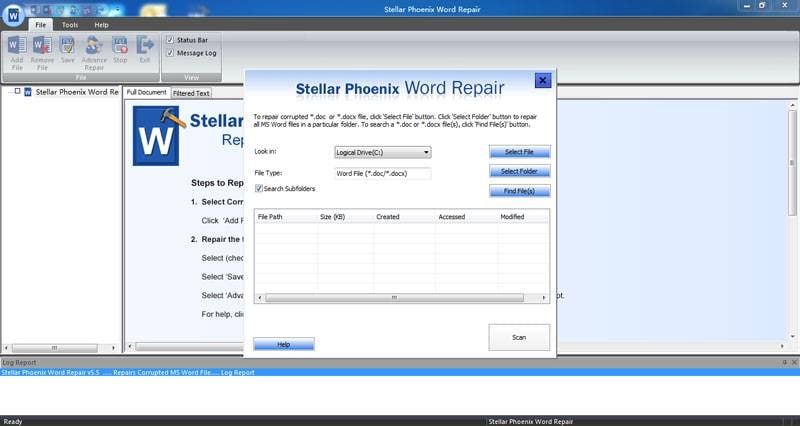
Schritt 2 Wählen Sie die beschädigte Word Datei und den Ordner. Suchen Sie die Dateien auf dem gesamten Laufwerk. Alle beschädigten Dateien werden im Ergebnisbereich angezeigt, wählen Sie eine oder alle Dateien aus und starten Sie den Reparaturprozess.
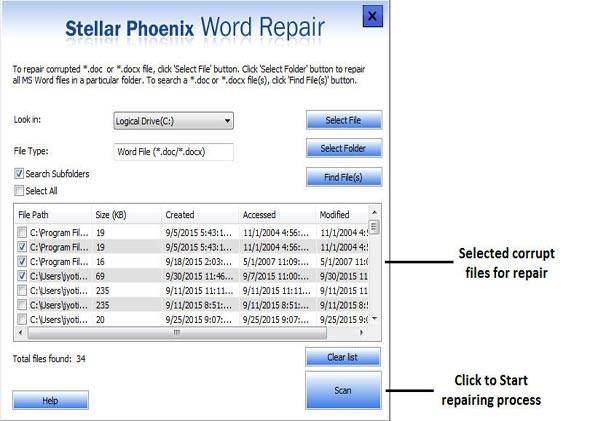
Schritt 3 Nach dem Scannen der beschädigten Dateien können Sie eine Vorschau der reparierten Word Datei anzeigen.
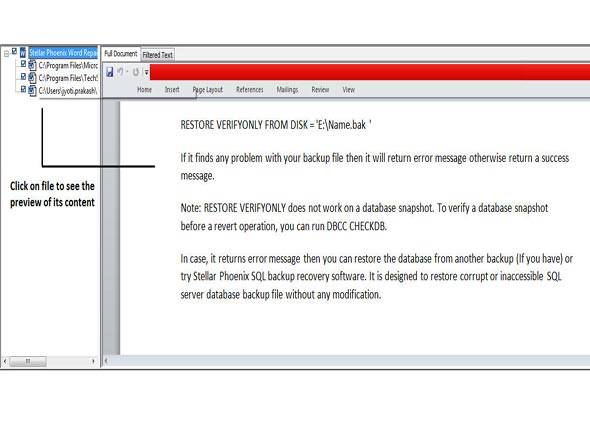
Teil 3: Wie man beschädigte MS Excel Dateien repariert
Schritt 1 "Excel Datei reparieren" Option, um beschädigte Excel Dateien zu reparieren. Fügen Sie die beschädigten Excel Dateien zur Suche hinzu.

Schritt 2 Durchsuchen Sie das gesamte Laufwerk, alle beschädigten Excel Dateien werden im Ergebnisbereich angezeigt. Wählen Sie eine, die Sie reparieren möchten, um sie zu scannen.

Schritt 3 Nachdem Sie die beschädigte Excel Datei gescannt haben, können Sie eine Vorschau der reparierten Excel Datei anzeigen und sie an einem gewünschten Ort speichern.

Teil 4: Wie man beschädigte MS PowerPoint Dateien repariert
Schritt 1 Um beschädigte MS PowerPoint Dateien mit der Option "PowerPoint-Datei reparieren" zu reparieren, wählen Sie die beschädigte PowerPoint Datei zum Suchen aus.
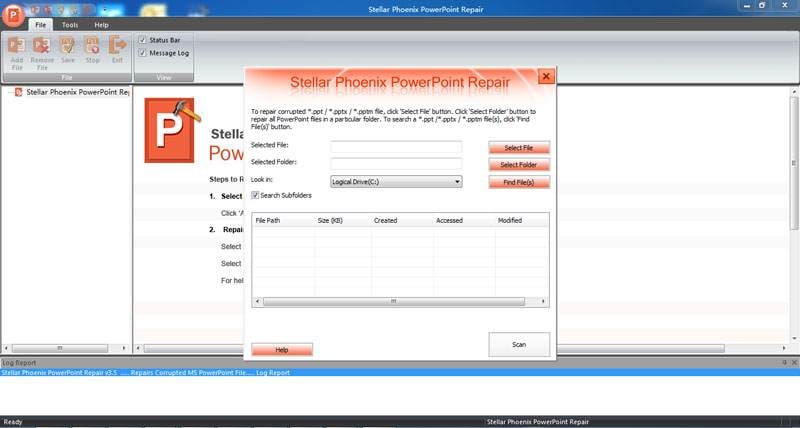
Schritt 2 Alle beschädigten PowerPoint Dateien werden im Ergebnisbereich angezeigt. Sie können alle Dateien auswählen und mit der Reparatur beginnen.
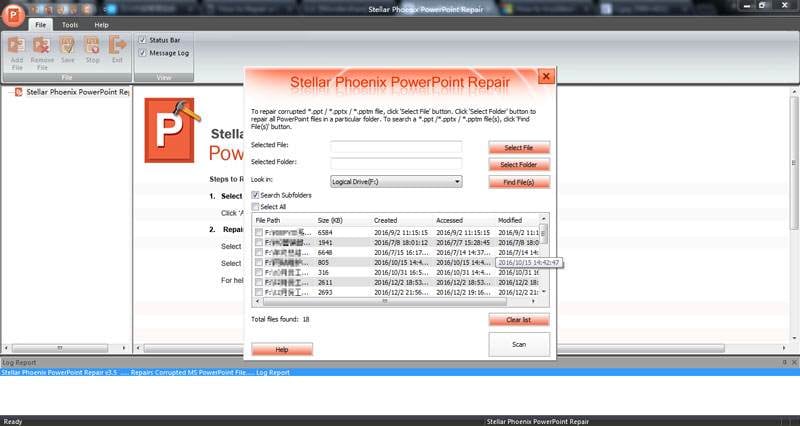
Schritt 3 Zeigen Sie eine Vorschau der reparierten PowerPoint Dateien an und speichern Sie sie.
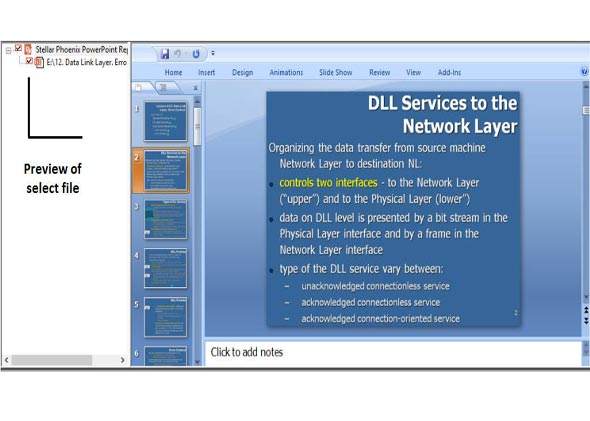
Das Datei Reparatur Tool bietet die zuverlässigste Möglichkeit, beschädigte MS Office Dateien in kürzester Zeit zu reparieren. Es ist am besten, es für alle Ihre Bedürfnisse zu verwenden, um beschädigte Dateien zu reparieren. Dies ist unabhängig von der Version der Software, die Sie haben und von der Anzahl der Dateien, die wiederhergestellt werden müssen.
Leute fragen auch
-
Können beschädigte Dateien wiederhergestellt werden?
Zunächst sollten diese Dateien mit systemeigenen oder externen Tools repariert werden. Führen Sie ein Antivirenprogramm aus, um die Fehler in den Dateien zu erkennen und zu beheben, bevor Sie sie wiederherstellen. Wenn diese nicht funktionieren, entscheiden Sie sich für ein professionelles Datenrettungstool.
-
Wie kann ich einen Ordner reparieren?
Beginnen Sie mit dem Scannen nach Fehlern und beheben Sie diese mit Hilfe des Tools "CHKDSK". Dieses Dienstprogramm wurde als Teil des Windows Betriebssystems integriert und erweist sich in dieser Hinsicht als nützlich. Formatieren Sie außerdem den Abschnitt oder die Partition, die beschädigt ist.
-
Wie repariere ich eine beschädigte Word Datei?
Das eingebaute Word Tool zur Behebung von Dateibeschädigungen ist eine gute Möglichkeit, Ihre Word Datei zu reparieren und wiederherzustellen. Verwenden Sie zunächst die "Öffnen und reparieren" Funktion. Fahren Sie fort, wenn dies nicht funktioniert, indem Sie die Option "Text aus einer beliebigen Datei wiederherstellen" verwenden.
Dateien Lösungen
- Video wiederhrestellen
- TikTok-Videos wiederherstelllen
- M4A-Dateien wiederherstellen
- QuickTime-Videos wiederherstelllen
- MKV-Videos wiederherstellen
- MP4-Videos wiederherstellen
- Foto wiederhrestellen
- Die kostenlosen Foto-Wiederherstellungsprogramme
- Instagram-Fotos wiederherstellen
- Dauerhaft gelöschte Bilder wiederherstellen
- Snapchat Bilder wiederherzustellen
- Fotos von Micro-SD-Karten wiederherstellen
- Dokument wiederherstellen
- Ungespeicherte Word-Dokumente
- Beschädigte Word-Datei
- Ungespeicherte PowerPoint-Datei
- Verlorene PDF-Dateien
- Verlorene PDF-Dateien
- Dokument reparieren
- Excel-Dateien reparieren
- Excel-Fehler beheben
- Word-Reparatur-Tool
- Schreibgeschützte Excel-Dateien
- Excel-Arbeitsmappe reparieren
- Mehr




Classen Becker
chief Editor